Tabla de Contenido
![]() Sobre el autor
Sobre el autor
![]() Artículos Relacionados
Artículos Relacionados
-
-
-
-
Firefox, como navegador rápido y seguro, permite muchos complementos fáciles de usar. Puedes utilizarlo para ver vídeos, leer artículos, hacer comentarios en Facebook o publicar en Twitter. Si quieres grabar contenido web valioso, como vídeos en streaming dentro del navegador, puedes utilizar un grabador de pantalla de Firefox para completar la tarea.
Esta guía muestra los 8 mejores grabadores de pantalla de Firefox, incluyendo la extensión grabadora de pantalla y el software de captura de pantalla sin conexión. ¡Puedes seleccionar el grabador de pantalla de Firefox más adecuado según tus necesidades!
| El mejor grabador de pantalla de Firefox | 2 Extensión de Grabación de Pantalla Firefox | 5 Grabador de pantalla de Firefox |
|---|---|---|
El mejor grabador de pantalla de Firefox para Windows y Mac
El mejor método para grabar vídeos o audios de Firefox es capturarlos con EaseUS RecExperts. Es un grabador potente pero fácil de usar que ayuda a capturar vídeos de Firefox con sólo unos pocos clics. Tanto si eres un principiante como un usuario profesional, puedes encontrar fácilmente la herramienta de grabación adecuada que necesitas en su elegante interfaz de usuario.
Puedes utilizarlo para grabar pantalla completa Windows 10 o seleccionar un área de grabación específica. Estas características hacen que sea muy sencillo grabar videos YouTube en alta calidad. Como esta grabadora admite muchos formatos de archivo populares, puedes exportar las grabaciones en el formato que se adapte a tus dispositivos.
Características principales:
- Soporta grabar pantalla y cámara web al mismo tiempo
- Graba vídeos en streaming en Firefox con resolución 4K UHD
- Permite programar una grabación para empezar una grabación automáticamente
- Soporta varios formatos de salida, como MP4, AVI, MOV, etc.
- Incorpora algunas herramientas de edición de vídeo para modificar las grabaciones
Descargar gratis Grabador de pantalla de EaseUS
Descargar gratisGrabador de pantalla de EaseUS
Trustpilot Valoración 4,7
A continuación te explicamos cómo grabar la pantalla de Firefox con un grabador de pantalla de Firefox profesional:
Paso 1. Inicia EaseUS RecExperts. Hay dos opciones diferentes para la grabación de la pantalla. Puedes elegir "Pantalla completa" para grabar toda la pantalla o elegir "Región" para seleccionar el área de grabación manualmente antes de grabar.

Paso 2. Después de esto, puedes elegir grabar Cámara web, Sonido del sistema o Micrófono o no grabar ninguno de ellos como quieras. También puedes usar varias funciones en la interfaz, tales como Auto-Dividir, Auto-Detener.

Paso 3. A continuación, puedes hacer clic en "REC" para empezar a grabar. Una barra de herramientas flotante te ofrece botones para pausar o detener la grabación durante el proceso de grabación. Además, el icono de la cámara se puede utilizar para hacer capturas de pantalla, y el icono del temporizador puede ayudarte a detener la grabación automáticamente.

Paso 4. Los vídeos grabados se guardarán en tu ordenador. Cuando aparezca el reproductor multimedia, verás un conjunto de herramientas que puedes utilizar para recortar las grabaciones, extraer el audio y añadir la Secuencia de Apertura o Créditos finales al vídeo grabado.

Descargar gratis Grabador de pantalla de EaseUS
Descargar gratisGrabador de pantalla de EaseUS
Trustpilot Valoración 4,7
Las 2 mejores extensiones de grabadoras de pantalla de Firefox
La biblioteca de complementos de Firefox ofrece más de 6.000 extensiones y más de 500 temas. Las extensiones pueden hacer de todo, como proporcionar acceso a tu cuenta de Facebook directamente desde la barra de herramientas de Firefox. Pero hay unos pocos grabadores de pantalla del navegador que te permiten grabar tu pantalla: Awesome Screenshot & Screen Recorder y Screen Recorder.
1. Grabador de pantalla de Alexey Kuznetsov
Compatibilidad: Linux, Windows y macOS
Screen Recorder de Alexey Kuznetsov es una extensión de grabación de pantalla 100% gratuita, que está disponible para Firefox, Chrome y otras plataformas. Tras añadirla a tu Firefox, puedes empezar a grabar vídeos desde el navegador o el escritorio con facilidad. Además, si quieres tomar una instantánea, también puedes hacerlo dentro de esta aplicación.
Por último, puedes guardar tus grabaciones en el disco local o en Google Drive, como quieras.
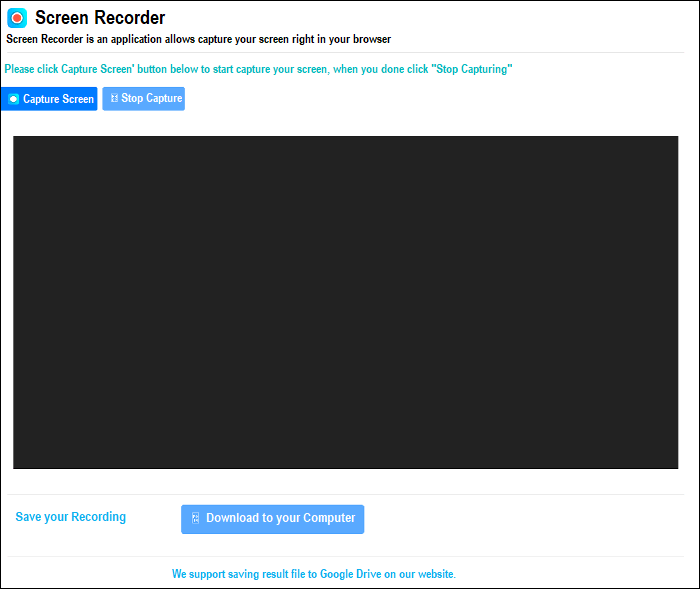
Pros:
- Es muy simple y fácil de usar
- Captura directamente la ventana de Firefox
- Descarga el vídeo grabado en un disco local o en Google Drive
Contras:
- No hay herramientas de edición
2. Awesome Screenshot & Screen Recorder
Compatibilidad: Linux, Windows y macOS
Awesome Screenshot & Screen Recorder es una maravillosa herramienta de captura de vídeo del navegador que te ayuda a grabar Firefox en diferentes plataformas de escritorio.
Puedes capturar la pantalla de Firefox, guardar las grabaciones y las capturas de pantalla en el sitio web, y compartir al instante tus vídeos e imágenes con enlaces compartibles únicos. También puedes compartir fácilmente un vídeo de grabación a Jira, Slack, Trello, Asana, GitHub, pero esto sólo está disponible con una cuenta Premium.
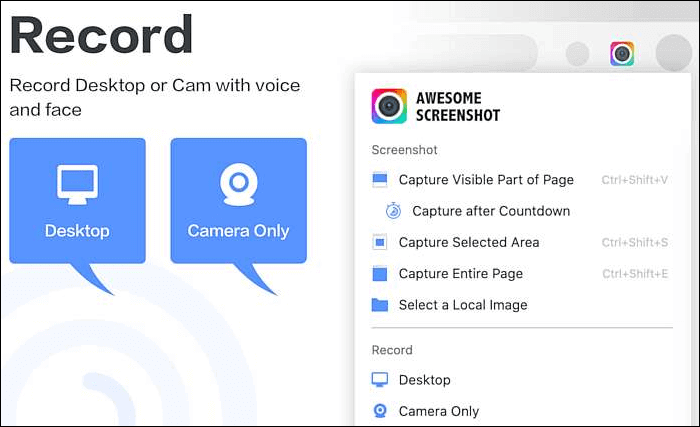
Ventajas:
- Captura de vídeo en streaming Firefox
- Difumina la información sensible en tu captura de pantalla
Desventajas:
- La función de grabación de vídeo es bastante confusa
- La función de edición de vídeo no es intuitiva
- Sólo 5 minutos por grabación local con el plan gratuito
Los 5 mejores grabadores de pantalla de Firefox en Windows y Mac
Aparte del grabador que hemos mencionado, hay otros grabadores de pantalla de Mozilla disponibles para usuarios de Windows o Mac, como Streamlabs OBS, Screen Recorder Pro For Win10, Dxtory, QuickTime Player y Screencast-O-Matic.
1. Streamlabs OBS
Compatibilidad: Windows 10, 8.1, 8 y 7
Streamlabs OBS es un popular software de grabación de vídeo enfocado a usuarios no profesionales. Ofrece algunas funciones integradas y les ayuda a capturar toda la pantalla o sólo la ventana de Firefox.
Si te registras en Streamlabs, tendrás acceso a muchas herramientas directamente desde el sitio web de la empresa. Puedes elegir las fuentes que aparecen en tu transmisión en directo o en el vídeo grabado. Hay configuraciones recomendadas para los que quieran grabar vídeo en streaming firefox, que pueden ajustarse automáticamente.
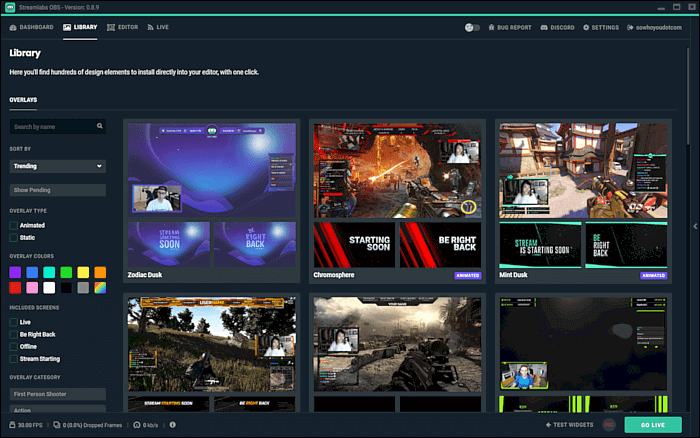
Pros:
- Funciona nada más sacarlo de la caja
- Gestiona todos tus ajustes en un solo programa, incluyendo una variedad de plugins
Contras:
- Es más probable que se estrelle con todos sus complementos
- Menos opciones de codificación que OBS
- No hay soporte multiplataforma
2. Screen Recorder Pro For Win10
Compatibilidad: Windows 10
Esta aplicación integrada en Windows 10 te permite capturar la pantalla, el audio y los movimientos del cursor. Te permite grabar áreas seleccionadas, una aplicación específica como Firefox, la ventana activa y un vídeo de la cámara web.
Proporciona una herramienta de grabación de pantalla, conveniente tanto para los usuarios principiantes como para los profesionales, y te permite guardar el vídeo en múltiples formatos.
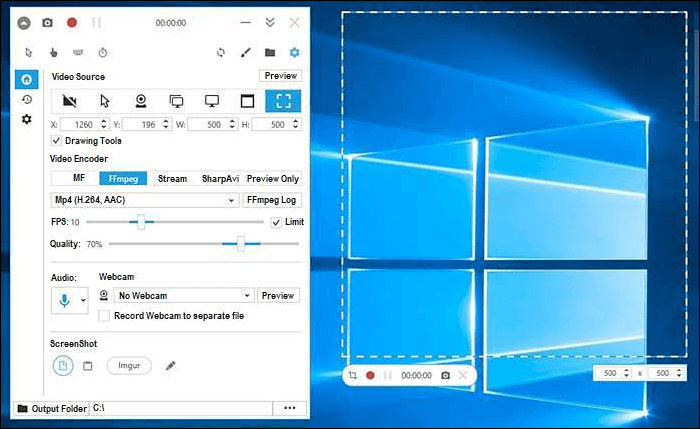
Pros:
- Grabar una ventana de Firefox con y sin el cursor del ratón
- Grabar regiones, pantallas o ventanas específicas
- Captura screencasts en AVI, GIF o MP4
Contras:
- Funciones de edición limitadas
- No hay herramientas para hacer copias de seguridad y recuperación
3. Dxtory
Compatibilidad: Windows 10, 8.1, 8, 7, Vista y XP
Dxtory es otro software de grabación de pantalla para capturar vídeos en streaming de Firefox.
Este ligero software es una herramienta de captura bastante variada. Puede grabar audio de múltiples fuentes, admite códecs de vídeo de terceros y salida de emisión. Antes de grabar, puedes cambiar la configuración fácilmente con una interfaz sencilla.
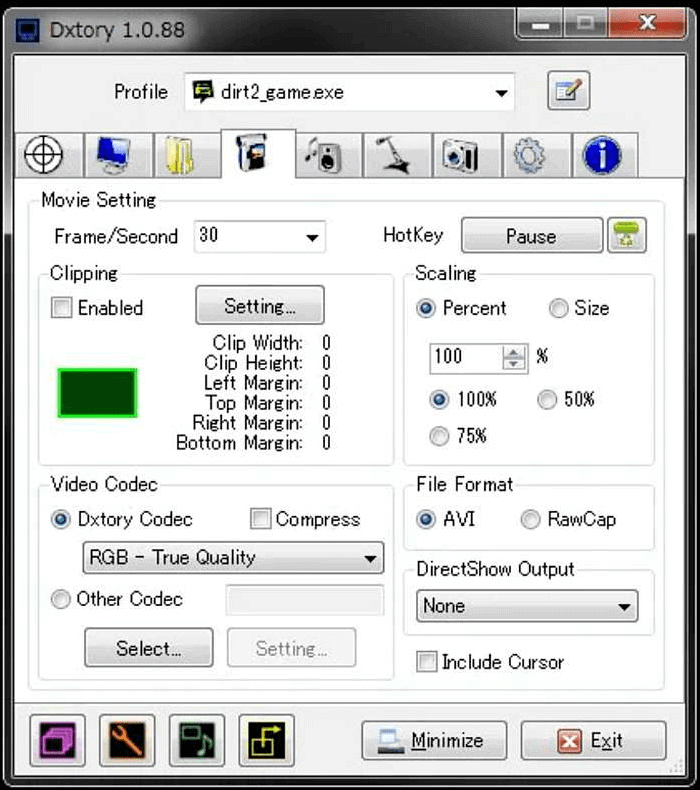
Puntos fuertes:
- Ayuda a Firefox a grabar vídeo en streaming
- Experiencia de usuario intuitiva con interfaz de pestañas
- Ofrece herramientas de captura de pantalla personalizadas
Puntos débiles:
- Molesta notificación de juicio
- No hay funciones de edición de vídeo, como recortar, cortar, etc.
4. Reproductor QuickTime
Compatibilidad: macOS
Quicktime Player puede utilizarse como grabador de pantalla para ayudarte a grabar la pantalla de Firefox. Sólo con unos sencillos pasos, puedes obtener las grabaciones de los flujos de Firefox o de otros.
Además, este grabador de pantalla de Firefox proporciona algunas funcionalidades básicas de edición como el recorte, lo que significa que puedes modificar tus grabaciones dentro de este software. Después, puedes compartir las grabaciones directamente en muchas plataformas sociales.
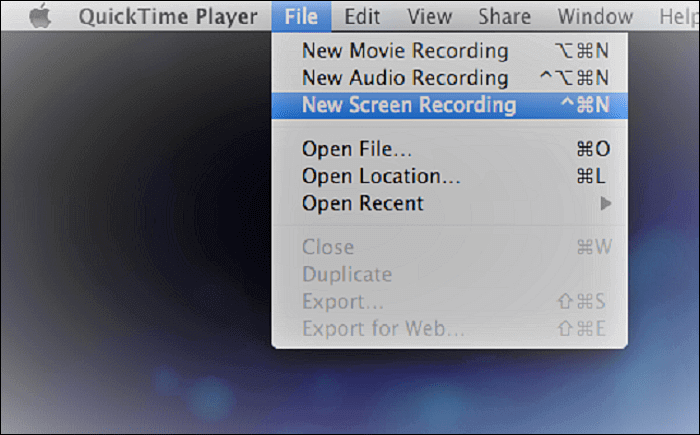
Ventajas:
- Captura de vídeo en streaming Firefox
- Edita y graba vídeo simultáneamente
- Convierte vídeos a un formato de archivo diferente, como AVI, MOV, MP4, etc.
Desventajas:
- No se puede grabar la pantalla y el sonido del sistema simultáneamente
- No hay reproducción de vídeo disponible
5. Screencast-O-Matic
Compatibilidad: macOS X 10.9 o posterior
Otro grabador de pantalla de Firefox es Screencast-O-Matic. Es un buen ayudante para capturar vídeo o audio en streaming en Firefox, grabar la webcam u otros juegos. Además, mientras grabas, te proporciona herramientas para mejorar las grabaciones con texto añadido, formas, imágenes, animaciones, etc.
Y lo que es más importante, también puedes compartir el vídeo de salida en las redes sociales más populares, como Facebook, Twitter y muchas más.
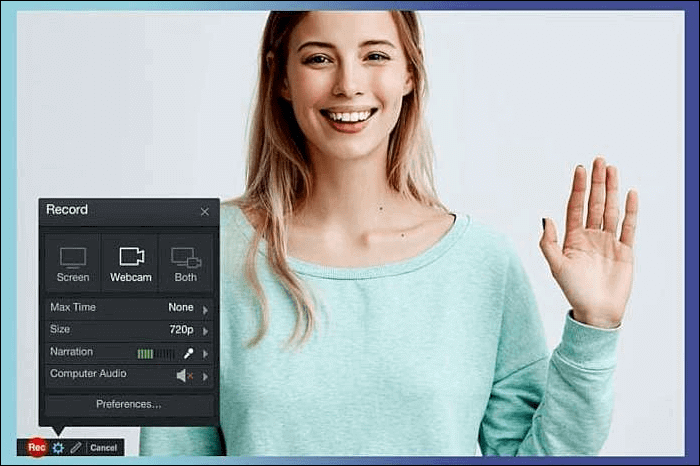
Pros:
- Te permite desactivar las notificaciones que aparecen mientras grabas temporalmente
- Te permite añadir guiones, imágenes, formas, música, la marca de la empresa y mucho más
- Cuenta con una función integrada de voz a texto
Contras:
- Hay una marca de agua en tu vídeo
- La versión gratuita sólo permite 15 minutos de grabación
- El editor de vídeo sólo está disponible con la versión de pago
Conclusión
Si quieres grabar el contenido al navegar por sitios web con Firefox, tienes que descargar un grabador de pantalla compatible con el navegador o utilizar los complementos. Los complementos sólo tienen funcionalidades básicas, así que es mejor instalar un software de grabación de pantalla de terceros.
La mejor opción para los usuarios de Windows y Mac es EaseUS RecExperts. Puedes capturar lo que necesites en alta calidad, y es compatible con un increíble número de formatos de vídeo y audio.
Descargar gratis Grabador de pantalla de EaseUS
Descargar gratisGrabador de pantalla de EaseUS
Trustpilot Valoración 4,7
Preguntas frecuentes sobre el grabador de pantalla de Firefox
Para resolver mejor tus problemas, hay algunas respuestas a algunas preguntas comunes. Consúltalas para saber más.
1. ¿Qué es Screencastify?
Screencastify es una de las mejores extensiones de grabación de pantalla para Chrome, pero sólo para Google Chrome. Si quieres encontrar un complemento de grabación de pantalla útil en Firefox, hay muchas alternativas, como Screen Recorder de Alexey Kuznetsov.
2. ¿Qué es el acceso directo a la pantalla de Firefox?
Si utilizas Firefox en Windows, los atajos de teclado para las capturas de pantalla son Ctrl+Mayús+S. Abre la página que quieras capturar y pulsa esos tres botones al mismo tiempo. Si eres usuario de Mac, puedes utilizar los botones Cmd+Mayús+S en su lugar.
3. ¿Cómo puedo grabar la pantalla de Firefox?
Para grabar la pantalla de Firefox con éxito, todo lo que necesitas es un grabador de pantalla de Firefox. Si prefieres las herramientas offline, puedes echar un vistazo a EaseUS RecExperts, QuickTime Player, etc. Pero si quieres utilizar una extensión adicional, también puedes encontrar la adecuada en esta página.
4. ¿Tiene Firefox un grabador de pantalla?
No, Firefox no tiene un grabador de pantalla. En el caso de los vídeos de grabación de pantalla en Firefox, puedes instalar algunos grabadores de pantalla complementarios para iniciar la grabación.
Sobre el autor
Luis es un entusiasta de la tecnología, cuyo objetivo es hacer que la vida tecnológica de los lectores sea fácil y agradable. Le encanta explorar nuevas tecnologías y escribir consejos técnicos.
Artículos Relacionados
-
Arreglar la grabación de pantalla que no funciona Windows 11 | Funciona al 100%
![Luis]() Luis
2025/07/18
Luis
2025/07/18 -
Cómo grabar en SuperBox fácilmente 2025
![Luis]() Luis
2025/07/18
Luis
2025/07/18